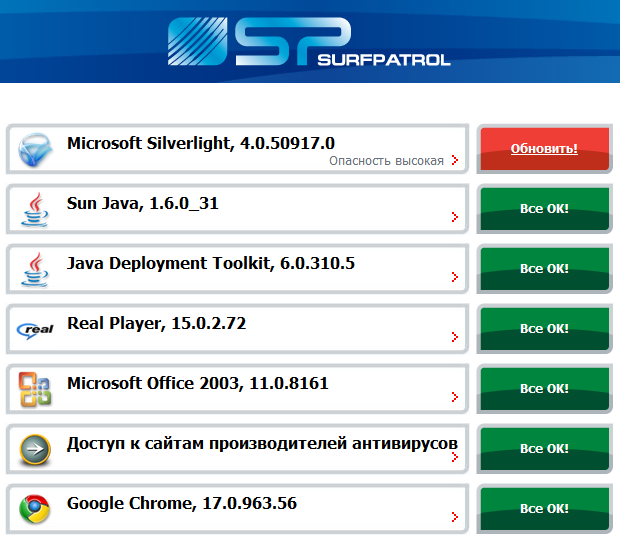-Рубрики
- Кулинария Вся (246)
- Кулинария: в духовке (135)
- Внешность:уход за телом, волосами, ногтями (77)
- Кулинария:пирожки, пироги (44)
- Видео, картинки (40)
- Кулинария: мясо (39)
- Интерьер, дизайн (36)
- Кулинария: торты, пироженые (33)
- Кулинария: на скорую руку (32)
- Кулинария: завтраки (30)
- Христианство (20)
- кулинария: Праздничный стол (15)
- Кулинария: запеканки (14)
- Дом, своими руками (12)
- Праздники (8)
- Новый год (7)
- Кулинария: национальная кухня (8)
- Развиваем детей (7)
- вязание (6)
- здоровье, массаж (6)
- Приметы (5)
- мультиварка (4)
- Волосы: прически, уход за волосами (3)
- сад/огород в квартире (2)
- Пасха (2)
- Всё (819)
- Деньги, исполнение желаний, психология (55)
- Консервирование, маринование (55)
- Кулинария: вторые блюда (99)
- Кулинария: разное (19)
- Кулинария: салаты (15)
- Кулинария: сладкое (106)
- М+ж (12)
- Народная медицина (75)
- Ногти (3)
- Полезные советы (81)
- Полезные советы по хозяйству (37)
- Почитать на досуге (82)
- Правильное питание (36)
- Скачать, установить всякие полезности (56)
- Упражнения (72)
- Фотошоп (16)
-Музыка
- Музыка-обожаю её!...Francis Goya...
- Слушали: 63416 Комментарии: 0
-Поиск по дневнику
-Подписка по e-mail
-Постоянные читатели
-Сообщества
-Статистика
Имбирный чай для похудения |
Это цитата сообщения lach [Прочитать целиком + В свой цитатник или сообщество!]
 Имбирь называют жгучей пряностью, поскольку он усиливает кровообращение и как бы разогревает нас изнутри, способствуя, таким образом, многим процессам в нашем организме.
Имбирь называют жгучей пряностью, поскольку он усиливает кровообращение и как бы разогревает нас изнутри, способствуя, таким образом, многим процессам в нашем организме.
Эфирные масла имбиря способствуют активизации обменных процессов в организме и выведению шлаков и излишних радикалов, а также ускорению выработки тепла. Именно поэтому он очень эффективен в борьбе с лишним весом. С целью похудения лучше использовать сушеный имбирь, поскольку он легче усваивается организмом и обладает более сильным воздействием.
Для снижения веса обычно готовят имбирный чай для похудения, и вообще в лечебных целях имбирь используют преимущественно в виде чая. Но возможно применение этого корнеплода и в свежем виде.
|
Программы |
Это цитата сообщения Surge_Blavat [Прочитать целиком + В свой цитатник или сообщество!]
|
Упражнения для спины |
Это цитата сообщения Lara_Amber [Прочитать целиком + В свой цитатник или сообщество!]
|
ТРАВЫ ОТ А ДО Я |
Это цитата сообщения Викторка_К [Прочитать целиком + В свой цитатник или сообщество!]
ТРАВЫ ОТ ТРАВЫ ОТ А ДО Я А ДО Я
Без трав кулинария была бы скучной, а блюда - безликими. Как сказал один известный кулинар: "Если бы в мире внезапно исчезли все травы, я перестал бы готовить навсегда". Каждая травка обладает своим ароматом, и в этой небольшой подборке мы расскажем вам как лучше их использовать.
| НАЗВАНИЕ | КАК И С ЧЕМ ИСПОЛЬЗОВАТЬ | КАК СОХРАНИТЬ |
Базилик |
Приносит средиземноморский аромат в вашу кухню. Его не подвергают тепловой обработке, так что добавляйте его в пиццы и томатные соусы за 1-2 мин до готовности или посыпайте им салаты.
|
|
снятие синяков |
Это цитата сообщения Морской_рис [Прочитать целиком + В свой цитатник или сообщество!]
Гематома проявляется в виде пятна, которое со временем меняет свой цвет. А от этого пятна нам хочется избавиться как можно скорее. Как же это сделать? Знающие люди прибегают в этом случае к народным методам, которые помогаю синякам рассасываться быстро. А некоторые из этих способов могут даже предотвратить появление гематомы.
При ушибах лучшим средством является холод. Поэтому, если вы ударились, то приложите к поврежденному месту кубик льда как можно скорее. На этот случай нужно держать в морозильном отделе холодильника емкость со льдом. Если же льда нет, то его можно заменить любым замороженным продуктом, например, ягодами или куском мяса. А если вы находитесь не дома, то можно использовать для этой цели носовой платок, смоченный в холодной воде. Его следует прикладывать к проблемному месту и держать по мере нагревания.
Кроме этого, можно воспользоваться вымытым кусочком меди, приложив его на 10 минут к месту ушиба. Такой способ помогает уменьшить размер пятна, которое появляется в результате ушиба. Также медный пятак сужает кровеносные сосуды и предотвращает отек.
Еще один прекрасный способ скорее избавиться от синяка - приложить на проблемное место компресс. Для этого возьмите сырую картофелину, разрезанную пополам, после чего приложите ее срезом к гематоме и прикрепите пластырем или бинтом. Также хорошо помогает компресс, выполненный из натертой картофельной массы, которую следует приложить к синяку и не снимать в течение часа. Капустные листы будут прекрасными помощниками в борьбе с ушибами. Если вы получили синяк в летнее время, то будет неплохо воспользоваться листком подорожника, приложив его к ушибленному месту. Держать его рекомендуется не менее двух часов, а компресс делать три раза в день.
Будьте здоровы!
|
Почему люди вступают в брак |
Это цитата сообщения LediLana [Прочитать целиком + В свой цитатник или сообщество!]
на правах рекламы
Почему люди вступают в брак

Влюбленные девушки мечтают о сказочной свадьбе. Воображение рисует торжественный момент регистрации брака, после которого два человека станут семьей и будут вместе строить будущее. Мысли никогда не переходят за границу «… и жили они долго и счастливо». Но буквально через несколько месяцев после свадьбы случается первая ссора, мужчина и женщина сталкиваются с новыми обязанностями, ответственностью и не всегда оказываются готовыми к этим изменениям. Стоит ли заключать брак, тратить время и деньги на свадьбу? Или можно обойтись гражданским браком?
|
39 правил для жизни |
Это цитата сообщения LediLana [Прочитать целиком + В свой цитатник или сообщество!]
|
Читаем далее >>>
|
Здесь можно загадывать желание |
Это цитата сообщения LediLana [Прочитать целиком + В свой цитатник или сообщество!]
Говорят, глядя на него можно загадывать желание. Не знаю правда или нет,но впечатляет
чрезвычайно.

|
Деньги - к деньгам |
Это цитата сообщения light2811 [Прочитать целиком + В свой цитатник или сообщество!]
Деньги - к деньгам

Если мир является материализацией мыслей и отражением нашего сознания, то становится понятным появление такой технологии успеха, как позитивное программирование.
Суть позитивного программирования хорошо объясняют выражения:
«Подобное притягивает подобное».
«Мысль материализуется».
«Весь этот мир - всего лишь материализация мысленных представлений, проекция сознания».
«Изменив внутреннее состояние духа, люди могут изменить и внешнюю сторону своей жизни» (У. Джемс).
«Они бросились в бой и победили, когда подумали, что побеждают» (Тит Ливий).
Самое лучшее выражение, которое я знаю на тему материализации мысли, принадлежит Генри Форду: «Вы можете считать, что способны сделать это, и можете считать, что не способны сделать это, - в любом случае вы правы».
«Деньги к деньгам липнут» (русская пословица). «Сказано, что всякому имеющему дано будет, а у не имеющего отнимется и то, что имеет» (От Луки 19:26).
«Богатому в кашу масла доложат, а бедному и в воду насс..т» (русская пословица).
«Я и представить себе не мог, что меня полюбит такая красавица, как Катя. И действительно - она не полюбила меня...» (Б.Б., Петропавловск-Камчатский. Газета «СПИД-инфо»).
Причина всего, что происходит во внешней жизни, кроется внутри вас. Энергия определенного качества и вибрации притягивает к себе энергию или вибрацию того же качества. Если мы хотим, чтобы к нам пришло богатство и процветание, наше внутреннее состояние должно этому соответствовать. Измени себя и изменится мир вокруг тебя. Многие великие люди достигали успеха, действуя из иллюзорных представлений о самом себе, усвоенных ими из книг, жизненных примеров, от кумиров или в результате воспитания. Еще детьми они воображали, что созданы для великих дел, и ничто на свете не могло остановить их на пути к осуществлению мечты. Они излучали такие потоки веры в себя и свое дело, перед которыми ничто не могло устоять. Их успех осуществляется благодаря вере.
Опробуйте на своих целях одно из трех моих упражнений.
1. Техника визуализации прозрачного шар.
Максимально подробно представьте свое желаемое будущее, создайте мысленный визуальный образ. Чем подробнее, тем лучше. Особое внимание нужно уделить эмоциональному состоянию. Попробуйте ощутить, что все уже произошло, вы в новой реальности и испытываете состояние удовлетворения от своих достижений. Затем мысленно помещаете все эти образы и ощущения в прозрачный шар и отпускаете его. Пусть улетает в то место, где происходит материализация мыслей.
2. Компьютерная программа
Представьте, что весь мир - огромная компьютерная программа с бесконечным объемом памяти (возможно, так оно и есть на самом деле). Диск с программой вашей реальности находится в голове. Мысленно выньте диск и отправьте его к Создателю с просьбой отредактировать программу. Проведите с Создателем мысленный диалог. Когда он спросит, какие изменения вы хотели бы внести, начинайте перечислять все, что желаете. Подробно опишите новую реальность в образах, звуках, вкусовых, обонятельных и тактильных ощущениях. Неплохо ввести в новую программу положительные эмоции, душевное равновесие, уверенность в будущем, высокую самооценку и т.д. Поблагодарите Создателя за помощь и вставьте диск обратно - программа начнет работать. Учитывая, что информационный объем материального мира бесконечно большой, изменения будут происходить постепенно, затрагивая все более глубокие пласты жизни. Не пытайтесь контролировать работу программы, доверьтесь ей. Вскоре вы начнете замечать небольшие изменения, которые раз за разом будут нарастать, пока целиком не захватят все сферы реальности. Не забывайте, что реальность очень чутко реагирует на отсутствие в программе веры, а также на страх недостижения.
3. Сценарист - актер
Вы актер, играющий в жизни роль, и вы же сценарист, эту роль написавший. Напишите для себя новую роль. Пусть это будет подробный рассказ о новой жизни либо просто об одном желаемом событии. Обязательным условием, опять же, являются подробные образы и ощущения.
А теперь на сцену. Сыграйте новый сценарий. Сначала игра будет неубедительна и сумбурна. Так и должно быть. Продолжайте, и вскоре мир начнет отождествлять вас с новой ролью; он будет помогать играть эту роль. Не бойтесь показаться своим старым знакомым в новом образе, ведь новый образ и есть ваша цель, поэтому не упускайте случая утвердить его для себя и других. Рано или поздно вы реально станете тем, кого до сих пор только играли.
Пусть на вас с небес смотрит Станиславский и говорит: «Не верю», и надо сыграть так, чтобы он сказал: «А вот теперь неплохо».
Во всех трех упражнениях следует представлять успех не в будущем, а здесь и сейчас, в противном случае, если мы представляем, что это произойдет в будущем, то и мысль материализуется только та, где успех будет в будущем.
Просто позвольте этому сработать наилучшим образом, доверьтесь Вселенскому Разуму и не заботьтесь о деталях. Чаще всего благоприятные события произойдут самым неожиданным для вас образом.
|
Школа гастронома КР № 05 март 2012 |
Это цитата сообщения ASPIDISTRA1 [Прочитать целиком + В свой цитатник или сообщество!]
|
Сборник "Украшение праздничного стола от салата до десертов" |
Это цитата сообщения LediLana [Прочитать целиком + В свой цитатник или сообщество!]
|
Список сайтов для кликов, с которых получены реальные выплаты |
Это цитата сообщения Wantmoney [Прочитать целиком + В свой цитатник или сообщество!]
Список сайтов для кликов, с которых получены реальные выплаты.
1) seosprint.net

2) idcash.ru

3) icebergbux.ru

4) rubcor.ru

5) sprintwm.ru

6) perfektbux.ru

7) wmmail.ru

8) greenstree.ru

9) webof-sar.ru

10) vizitoff.net

11) ks-bux.ru

12) luck-sar.ru

13) zarabux.ru

14) literabota.ru

15) centr-sar.ru

16) severodvinsk-bux.ru

17) spartak-bux.ru

18) i-net-port.com

19a) uniq-ip.com - это ссылка для заработка

19b) uniq-ip.com - это ссылка для рекламодателей

20) wmkar.ru

|
Ешьте, чтобы похудеть. |
Это цитата сообщения ASPIDISTRA1 [Прочитать целиком + В свой цитатник или сообщество!]
|
Эти клавиши клавиатуры Вы должны знать! |
Это цитата сообщения мадам_Анжелика [Прочитать целиком + В свой цитатник или сообщество!]
|
|
Сайт-библиотека бесплатных программ для компьютера |
Это цитата сообщения nino7753191 [Прочитать целиком + В свой цитатник или сообщество!]
Сайт-библиотека бесплатных программ для компьютера
Сайт-библиотека бесплатных программ для компьютера.
Нашла у ![]() Kailash
Kailash
Далее »
Серия сообщений "Полезности/компьютерные програмки ":
Часть 1 - Без заголовка
Часть 2 - Без заголовка
...
Часть 22 - Без заголовка
Часть 23 - Без заголовка
Часть 24 - Без заголовка
Часть 25 - Без заголовка
Часть 26 - Без заголовка
...
Часть 28 - Без заголовка
Часть 29 - Программы для просмотра книг и журналов
Часть 30 - >Программа для архивирования/ распаковки файлов WinRAR v4.01 Final
|
КОПИЛКА СОВЕТОВ |
Это цитата сообщения принцеска_1 [Прочитать целиком + В свой цитатник или сообщество!]
|
Волшебная маска, творящая чудеса |
Это цитата сообщения Martina25 [Прочитать целиком + В свой цитатник или сообщество!]
"Хочу поделиться рецептом необыкновенной маски‚ о которой узнала по - секрету от тибетского монаха. История совершенно необыкновенная, я с ним ехала в поезде и жена у него очень хорошо говорила по-русски, меня это удивило необыкновенно. И вот мы с его женой разговорились по - поводу средств от тибетских монахов‚ и она по - секрету поделилась рецептом этой великолепной маски. Результат от неё просто ошеломляющий, подходит совершенно для любой кожи, продукты натуральные и совершенно безвредные (за исключением индивидуальной непереносимости к ингредиентам). Всё предельно просто.
Берём кефир 0‚5 литра и 3 столовых ложки сметаны, всё это хорошо перемешиваем‚ оставляем на минут 30‚ чтобы эта смесь постояла при комнатной температуре. Предварительно покупаем в магазине грамм 300 кедровых очищенных орешков, измельчаем их в любой кофемолке, блендере или можно даже на мясорубке до мелкой крошки. В эту крошку добавляем две столовых ложки свежевыжатого морковного сока‚ а также половину чайной ложечки мёда. Убираем это в сторону. И приступаем к третьей части этой маски. Берём яичный желток, добавляем в него‚ предварительно измельчив до состояния кашицы, половинку банана и несколько капель лимонного сока.
Martina25
|
Проверьте свой компьютер |
Это цитата сообщения LarisaPashkova [Прочитать целиком + В свой цитатник или сообщество!]
Друзья мои, хочу поделиться с вами своим печальным опытом. Учитесь на чужих ошибках.
Пройдя обучение в Школе и решив, что я уже довольно грамотная во многих компьютерных вопросах, как-то раз одним махом снесла кучу ненужных программ. Зачем они будут занимать дисковое пространство, если я ими не пользуюсь? Хотя, оно у меня и на 20% не заполнено.
При удалении программ, обычно, если нечаянно зацепишь что-то системное, то появляется окошко с предупреждением, что удаление этой программы может повредить работе компьютера. Но вот умудрилась я удалить нужную программу.
И, может быть еще долго бы об этом не знала (хотя и заметила, что комп стал медленнее работать, но все списывала на низкую скорость интернета). Но тут возникла необходимость в скачивании оплаченного курса. Все уроки этого курса упакованы в архивы. И их довольно много.
Так вот, пару дней я все это добро скачивала, а когда стала распаковывать архивы, то все они оказались непригодными к работе. У всех архивов было неожиданное оборванное окончание. Попыталась скачать через DownloadMaster. Он вообще отказался выполнять закачку. Ко всему прочему и TotalCommander перестал соединять с сервером. То есть, одновременно три важные и нужные программы вышли из строя.
Решила проверить на вирусы. Скачала лечащую утилиту Доктор Веб. Она у меня вообще не установилась и не запустилась. Вот тут то я и поняла, что все очень даже серьезно и, похоже, я снесла какой-то системный файл. Стали появляться мысли, что, однако, придется мастера приглашать.
Но мне очень хотелось докопаться самой до истины и понять, что же я натворила со своим компом.
Сначала приобрела программу RegistryBooster, которая выявляет и исправляет ошибки в работе компа. Она нашла мне около 1000 ошибок и 377 из них были связаны с системой. Программа все ошибки исправила, однако, этого оказалось недостаточно.
И тут я вспомнила, что есть прекрасный сервер http://surfpatrol.ru/, на котором можно проверить состояние своего компьютера и установить обновления. Как только мы заходим на него по этой ссылке, мгновенно устанавливается соединение с нашим компом и сразу видно, каким программам требуется обновление.

Он на анг.языке, но там и так все понятно. А, если вы польуетесь, как и я, браузером гугл хром, то сможете перевести страницу на русский.
Сначала нажимаем на кнопку "проверить" и попадаем на другую страницу с табличкой. То, что требуется обновить, будет красного цвета. А после обновления кнопка станет зеленой. Вот, как у меня. Красным светится та программа, которую я удалила.
После того, как установила обновление, все на моем компе пришло в норму. Правда, я еще потом на всякий случай все перепроверила.
Так что, друзья, не ждите критической ситуации и не выбрасывайте деньги на вызов мастера. Проверьте тоже свой комп. Благо, это все бесплатно.
|
Нежный слоеный пирог |
Это цитата сообщения marsikiren [Прочитать целиком + В свой цитатник или сообщество!]
У нас еще холодно.Захотелось испечь пирог.Чтобы кушать его в тепле и забыть про холод за окном.

|
Дневник Vikksa |
|
|








































 "Хочу поделиться рецептом необыкновенной маски‚ о которой узнала по - секрету от тибетского монаха. История совершенно необыкновенная, я с ним ехала в поезде и жена у него очень хорошо говорила по-русски, меня это удивило необыкновенно. И вот мы с его женой разговорились по - поводу средств от тибетских монахов‚ и она по - секрету поделилась рецептом этой великолепной маски. Результат от неё просто ошеломляющий, подходит совершенно для любой кожи, продукты натуральные и совершенно безвредные (за исключением индивидуальной непереносимости к ингредиентам). Всё предельно просто.
"Хочу поделиться рецептом необыкновенной маски‚ о которой узнала по - секрету от тибетского монаха. История совершенно необыкновенная, я с ним ехала в поезде и жена у него очень хорошо говорила по-русски, меня это удивило необыкновенно. И вот мы с его женой разговорились по - поводу средств от тибетских монахов‚ и она по - секрету поделилась рецептом этой великолепной маски. Результат от неё просто ошеломляющий, подходит совершенно для любой кожи, продукты натуральные и совершенно безвредные (за исключением индивидуальной непереносимости к ингредиентам). Всё предельно просто.